无线摄像机怎么用?
我们的无线摄像机搭配SD卡可以进行监控和存储录像,是一个独立的监控系统。无线摄像机可以通过无线连接到家庭或店铺的WiFi上,从而方便在手机APP和电脑客户端上进行实时预览和录像调取,也可以在任何地方远程监控。
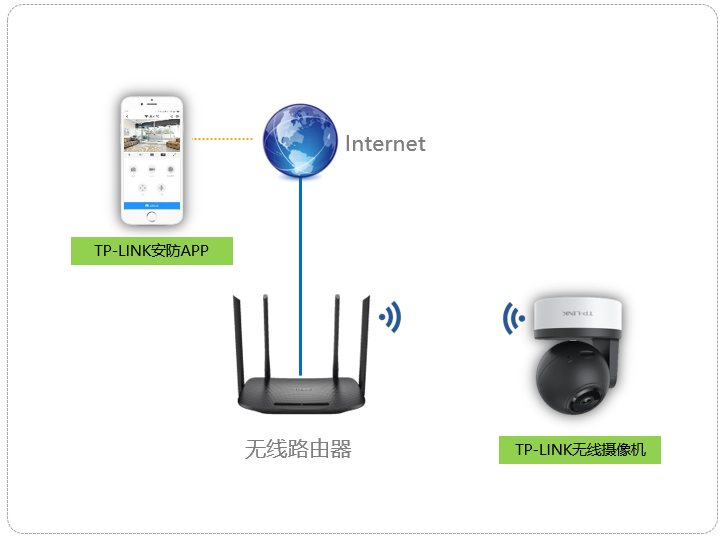
配置前的准备
下载APP:配置前请先用手机安装“TP-LINK安防”APP,可以扫描二维码或在应用市场/APPStore下载。

插入SD卡:如果购买了Micro SD卡用于录像存储,请在断电情况下将SD卡插入SD卡槽中。插入SD卡时务必注意:卡的金属片朝向与卡槽引导标识一致,对准卡槽插入,勿强行用力。

配置摄像机的过程
1.将摄像机上电
把摄像机放在路由器跟前(先配置再安装),使用随包装配置的电源适配器给摄像机供电,此时系统指示灯为红色长亮并转动自检。如果需要无线连接,请勿将网线插入摄像机网口,手机需要连接上路由器的2.4G无线信号。

注意:如果需要实现远程监控,请确1.保路由器已成功连接网络(手机可上网)。
2.登录TP-LINK安防APP
打开手机安装的TP-LINK安防APP,输入注册好的TP-LINK ID账号和密码。如果没有TP-LINK ID,请点击“新用户注册”,注册后再重新登录。
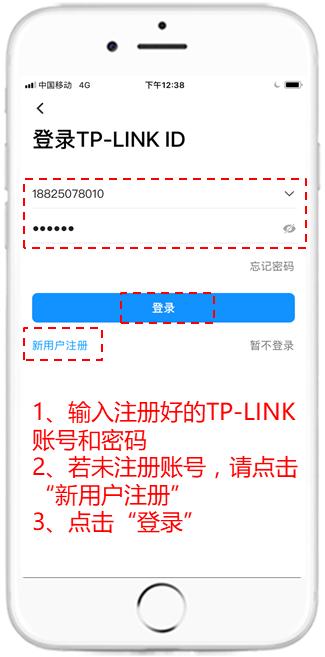
3.手机APP添加无线网络摄像机
进入APP后,在预览界面右上角点击【+】,扫描TL-IPC42A机身的二维码:
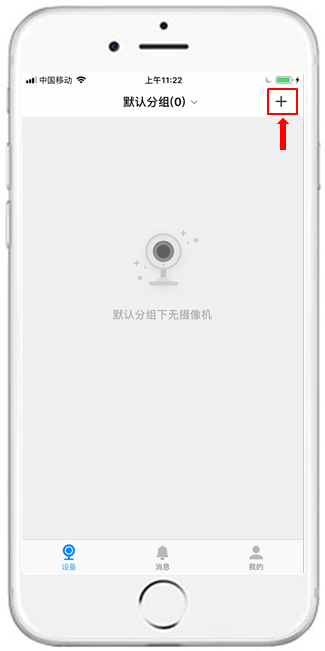

4.确定无线摄像头指示灯红绿交替闪烁
查看摄像机的指示灯是否为红绿闪烁,红绿交替闪烁代表摄像机已经准备好,可以进行配置。如果不是,请将摄像机恢复出厂设置。
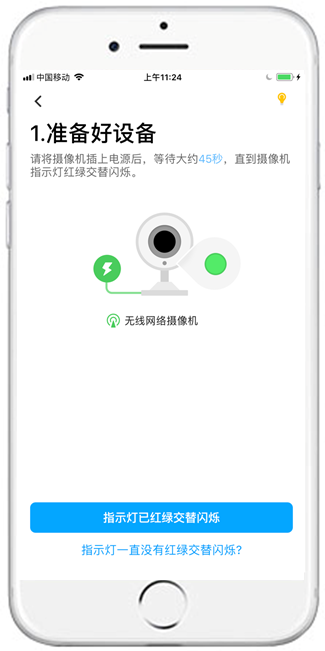
复位方法:使用尖状物按住SD卡槽旁边的Reset小孔5秒左右,即可将摄像机恢复出厂设置。

5.输入Wi-Fi密码
安防APP会自动检测到手机连接的无线信号名称,请在密码框中输入无线信号的密码。为保证输入的密码正确,可以点击密码栏右方的小眼睛进行显示密码确认。
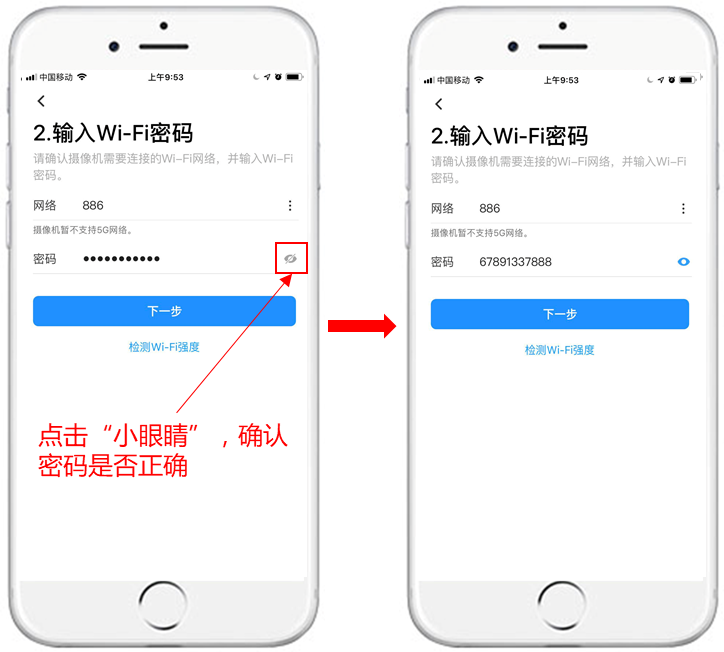
注意:TL-IPC42A只支持2.4GHz无线网络,不支持5GHz无线网络,请确保手机连接的是2.4G无线信号。
6.添加成功,完成配置
大约20秒后,APP界面显示添加摄像机成功,并自动返回到设备列表界面。如果有SD卡格式化提醒,请点击格式化SD卡,完成后点击设备进入预览界面可以看到实时监控画面。
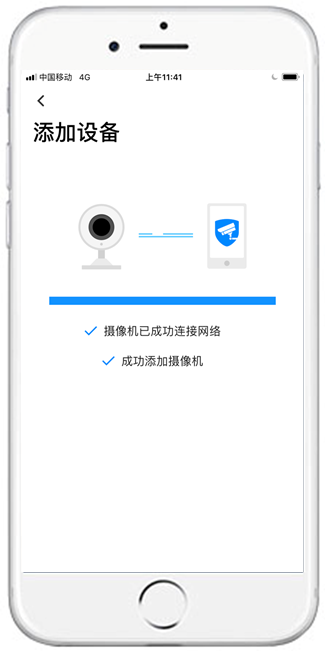
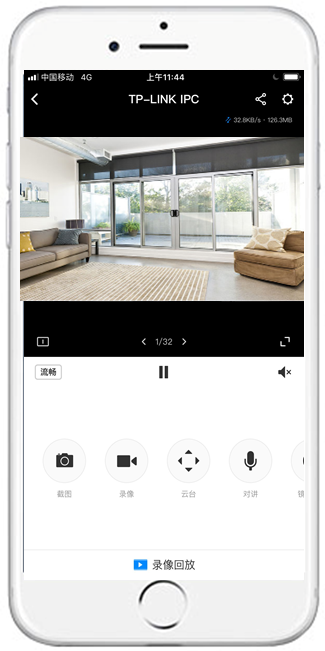
至此,无线摄像机配置完成,这个时候可以将摄像机断电并安装在合理的监控位置(如何吊顶、桌面等),摄像机上电后会自动连接无线信号并监控录像。一切就绪后,使用TP-LINK安防APP可以在任何地方、任何时候连接网络预览监控画面了。
相关问题
1、以上配置步骤使用于所有无线摄像机吗?
答:以上为扫码配置无线IPC的方式,目前我司绝大部分无线IPC都支持扫描二维码添加,如果壳体标贴上有二维码,则可以采用这种方式。
2、摄像机无法连接上WiFi怎么办?
答:请检查路由器是否有设置无线接入控制、无线MAC地址过滤,另外可以关闭多频合一功能,尝试关闭上网限制。除此之外,请确认摄像机是否距离路由器过远导致信号较弱。具体排查方法请参考:《无线摄像机连接不上Wi-Fi?》。
3、扫描提示设备被其他ID绑定怎么办?
答:可以将无线摄像机恢复出厂设置(按住SD卡槽旁边的Reset小孔5秒左右),再重新绑定账号。若重置无线摄像头后扫码依旧提示已被其它ID绑定,请及时联系400-8830-630进行解决。
4、添加后设备离线怎么办?
答:绑定账号后一段时间,手机APP登录账号显示“设备不在线”,请确认摄像头端的网络环境,具体排查请参考:《无线摄像机经常掉线怎么办?》




